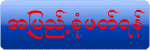ဒီပိုစ့္ေလးမွာေတာ့ Setting ကုိျမန္မာလိုျပင္နည္းေလးပဲေရးလိုက္ေပမဲ့ သံုးတတ္ရင္သံုးတတ္သလို က်န္တာေတြပါျပင္လို႔ ကလိလို႔ရပါတယ္။
အရင္ဆံုး Download ကစပါမယ္:D
ပထမဆံုးကေတာ့ ကိုယ့္ကြန္ပ်ဴတာမွာ
ေအာက္မွာေဒါင္လုပ္လုပ္ၿပီးသြင္းပါ။
Java ကို computer မွာ install
လုပ္ၿပီးရင္ Adb
ဆိုတာကိုလဲ သြင္းဖို႔လိုပါတယ္။ Adb
သြင္းၾကရေအာင္။
၁။ ကြန္ပ်ဴတာထဲမွာ Folder
အသစ္တစ္ခုေဆာက္ၿပီး
Android လို႔
နံမည္ေပးပါ။
၂။ ေဒါင္းလုပ္ဆြဲလို႔ရလာတဲ့ adb.zip
ဖိုင္ကိုျဖည္ၿပီး
အထဲက ADB ဖိုင္ထဲမွာ
ရွိသမွ်ဖိုင္ေတြကို ေစာေစာက
အသစ္လုပ္ထားတဲ့ Android
ဖိုဒါထဲထည့္ပါ။
၃။ Window key+R ကိုႏွိပ္ၿပီး Run
program ကို
ဖြင့္လိုက္ၿပီး cmd.exe
ကိုရိုက္ၿပီး Enter ေခါက္ပါ။
၄။ cmd ေပၚလာရင္ ဒီေအာက္က
အတိုင္းရိုက္ေပးပါ။
>d:
cd android
adb devices
( d ဆိုတဲ့ေနရာမွာ
ကိုယ္က Android ဆိုတဲ့ folder ကုိ
C drive ထဲမွာထားရင္ C
လို႔ျပင္ရိုက္ပါ။ ဒါဆိုရပါၿပီ။
မွတ္ခ်က္။
။ကြန္ပ်ဴတာထဲမွာ အေၾကာင္း
အမ်ိဳးမ်ိဳးေၾကာင့္ Android
SDK သြင္းထားၿပီးရင္
Adb ထပ္သြင္းစရာမလိုေတာ့ပါဘူး။
ေအာက္မွ Apk Multi-tools
ကိုေဒါင္းလုပ္ဆြဲပါ။
၁။ Root Explorer app သံုးၿပီးေတာ့
ဖုန္းထဲက
System>app ထဲက setting.apk
နဲ႔ System>
framework ထဲက framework-res.apk
ကို
copy ကူးၿပီး ကြန္ပ်ဴတာထဲထည့္ထားပါ။
၂။ ေဒါင္းလုပ္ဆြဲလို႔ရလာတဲ့ zip
ဖိုင္ကိုျဖည္ပါ
။ျဖည္လို႔ရလာတဲ့ Apk Multi
ဖိုဒါထဲကိုဝင္၊ other
ဖိုဒါထဲကုိ ဆက္ဝင္ၿပီး အဆင့္ ၁
မွာရလာတဲ့
framwork-res.apk ဖုိင္ကိုအဲဒီ other
ဖိုဒါထဲကို ထည့္ပါ။
၃။ Apk Multi-tools folder ထဲက 25kB
ရွိတဲ့
ဒုတိယ Setup.bat ကို run ပါ။

၄။ အေပၚက ပံုအတိုင္းေပၚလာရင္ option 2
ကိုေရြးပါ။
Keyboard ကေန 2 လို႔ရုိက္ၿပီး
Enter ေခါက္ရံုပါပဲ။
ၿပီးရင္ install framework
ျဖစ္တဲ့ option 1 ကိုေရြးပါ။
၅။ ၿပီးသြားလို႔ အေပၚက screen
ကိုျပန္ေရာက္ရင္
option 3 ကိုေရြးပါ။ Press any
key to continue
လို႔ေပၚလာရင္ key တစ္ခုခုႏွိပ္လို႔
ပထမ screen
ေနရာျပန္ေရာက္ရင္ အဲဒီဟာကုိ
ပိတ္လိုက္လို႔ရပါၿပီ။
(ပထမဆံုး software
အသံုးျပဳခါနီး တစ္ခါလုပ္ပီးရင္
ေနာက္ထပ္လုပ္စရာမလိုေတာ့ပါဘူး)
၆။ အဆင့္ ၁ မွာ
ကြန္ပ်ဴတာထဲထည့္ခဲ့တဲ့
setting.apk ကို ” place-apk-here-for-modding ”
လို႔ေရးထားတဲ့ ဖိုဒါထဲကိုထည့္ပါ။
၇။ Script.bat ကို Double click
ႏွိပ္ၿပီး run ပါ။

၈။ အေပၚပံုမွာ မွ်ားျပထားတဲ့ Option
ျဖစ္တဲ့
Option 10 ကိုေရြးခ်ယ္ပါ။ (10
လို႔ရိုက္ၿပီး Enter
ေခါက္ပါ။)။ အဆင့္ ၁ မွာ
လုပ္ခဲ့တဲ့ framework-res.apk
ဖုိင္ကို mouse နဲ႔ပဲ အေပၚက screen
အမဲႀကီးေပၚကို
ဆြဲထည့္လိုက္ပါ။ ၿပီးရင္ enter
ေခါက္ပါ။
၉။ ၿပီးလွ်င္ အဲဒီ software ကုိ
ေဘးခဏဖယ္
(Minimized လုပ္ၿပီး) ေစာေစာက Apk
Multi-tools
ဖိုဒါထဲသြားပါ။ Project ဆိုတဲ့
ဖုိဒါရွိပါတယ္။
အဲဒီထဲဝင္လုိက္ရင္ Setting.apk ဆိုတဲ့
နံမည္နဲ႔ ဖိုဒါေလးေတြမွာပါ။
ဒီေကာင္ကို အရင္မျပင္ခင္
trick ေလးလုပ္ရေအာင္။
( ဘာလို႔ trick လုပ္တာလဲဆိုရင္ အထဲမွာ
ဖိုင္ကိုဝင္ၿပင္ၿပီးသြားလို႔
apk ကိုျပန္ေပါင္း
ထုတ္တဲ့အခါ
အလုပ္လုပ္ဖို႔လိုတဲ့ memory
ပမာဏကမ်ားပါတယ္။
အဲဒါေၾကာင့္မျပင္ခင္
ျပန္ေပါင္းထုတ္ေပးလိုက္တဲ့အတြက္ေၾကာင့္
လိုအပ္တဲ့ဖုိင္တည္ေဆာက္မႈက
နည္းသြားတဲ့အတြက္
Apk Multi-tool software က
handle
လုပ္ႏိုင္သြားပါတယ္။ မေန႔ကမွ ေတြ႕ထားတဲ့
လတ္လတ္ဆတ္ဆတ္ solution ေလးပါ:P)
၁၀။ အဲဒါဆို ေစာေစာက ေဘးဖယ္ထားခဲ့တဲ့
software ဆီျပန္သြားၿပီး Option 11
ကိုေရြးပါ။
Building apk ဆိုတဲ့
အဆင့္မွာၾကာေနမွာျဖစ္ပါတယ္။
၁၁။ အခ်ိန္တစ္ခုၿပီးဆံုးသြားတဲ့အခါ
ေမးခြန္းတစ္
ခုေမးပါလိမ့္မယ္။ n လိုက္ရိုက္ၿပီး
enter ေခါက္ပါ။
၁၂။ ၿပီးရင္ အဆင့္၃ မွာ သြားခဲ့တဲ့ ”
place-apk-here-for-modding
” ဆိုတဲ့
ဖိုဒါထဲသြားၿပီး System_Setting.apk
ဆိုတဲ့
ဖုိင္ေလးကို delete လုပ္လိုက္ပါ။
၁၃။ ၿပီးရင္ ေစာေစာက(အဆင့္ ၇) Project
ဖိုဒါထဲျပန္သြားၿပီး Setting.apk ဖိုဒါထဲက
res ဖိုဒါထဲကိုဝင္ပါ။
၁၄။ res ဖိုဒါထဲမွာ Values
ဆိုတဲ့ ဖိုဒါကိုရွာၿပီး
အဲဒီထဲဝင္လိုက္ပါ။
၁၅။ String.xml
ဆိုတဲ့ဖိုင္ေလးကို Right Click ႏွိပ္ၿပီး
Note++ ကိုေရြးေပးပါ။ (Note++
software အား
Google တြင္အလြယ္တကူရွာၿပီး Download
& Install လုပ္ႏိုင္ပါတယ္)
၁၆။ အဲဒီက်ရင္ေတာ့ Program
ေတြေရးထားတဲ့
စာေတြကိုျမင္ရမွာပါ။ အဲဒီ
Note++ ရဲ႕
အေပၚဘက္နား File တို႔ Edit တို႔ေဘးမွာ
Search
ဆိုတာရွိပါတယ္။ Search ထဲကို
သြားၿပီး Find ကိုေရြးေပးပါ။
၁၇။ ေပၚလာတဲ့ box ေလးက Replace
ဆိုတဲ့ tab
ေလးကိုေရြးေပးပါ။ (Find tab
ရဲ႕ေဘးမွာပါ)
၁၈။ Find what ဆိုတဲ့ေနရာမွာ
ကိုယ္ျပင္ခ်င္တဲ့
စာကိုရိုက္ပါ။ (ဥပမာ- Wifi
ကိုျပင္ခ်င္တယ္ဆိုရင္ Wifi လို႔ရုိက္ပါ)
၁၉။ ၿပီးရင္ ေအာက္က Replace with
ဆိုတဲ့ေနရာမွာ
အစားထိုးခ်င္တဲ့စာသားကိုရိုက္ပါ။ (ဥပမာ-
ဝိုင္ဖိုင္)
၂၀။ ၿပီးရင္ေတာ့ အဲဒီ box
ေလးရဲ႕ညာဘက္ျခမ္မွာ
Find next
ဆိုတာကိုႏွိပ္လိုက္ရင္ Wifi ဆိုတဲ့ေနရာကို
ညႊန္ျပေပးပါတယ္။ ေအာက္ကပံုအတိုင္းပါ။

၂၁။ မွတ္ထားဖို႔က Wifi (ဥပမာ)
လို႔ပါတဲ့ေနရာတိုင္းကို
ေျပာင္းရမွာမဟုတ္ပါဘူး။ အေပၚက
ပံုမွာျပထားတဲ့
ေနရာမ်ိဳးက စာလံုးမွာပဲ
အစားထိုးရမွာပါ။
ေလးေထာင့္တုန္းေလးေတြေနရာမွာေပါ့။
ပံုကိုၾကည့္မယ္ဆိုရင္ ေလာေလာဆည္
ဘယ္ဘက္နားက
wifi ဆိုတာေလးကို ညႊန္ေနပါတယ္။
အဲလိုဆိုရင္
Find next ကုိ ထပ္ႏွိပ္ၿပီး
ညာဘက္ျခမ္း </string>
လို႔ေရးထားတဲ့စာရဲ႕ ေရွ႕က ေနရာက
စာသားေတြမွာ
အစားထုိးရမွာပါ။ ပံုထဲက
အစားမထိုးရေသးတဲ့
ေနရာတစ္ခုကို ၾကည့္မယ္ဆိုရင္
Line no. 501 က
wifi_error ဆိုတာကို ေတြ႕မွာပါ။ အဲဒီမွာ အစားမထိုးပဲနဲ႔
အဲဒီေဘးက Error လို႔
အမဲေရာင္နဲ႔ေရးထားတဲ့
ေနရာေတြမွာပဲ အစားထိုးမွာပါ။
အဲဒီ error မွာ
အစားထိုးမယ္ဆိုရင္ search မွာ error
လို႔ရိုက္
Find next နဲ႔ အဲဒီေနရာမေရာက္မခ်င္း
ႏွိပ္သြား
ေရာက္ရင္ replace ဆိုတာကို
ႏွိပ္ပါ။
(အစားထုိးမယ္ဆိုရင္ Find next ေအာက္က
replace ကုိႏွိပ္ပါ။)
၂၂။ အဲလိုပံုစံမ်ိဳးနဲ႔ စာေတြကို
replace လုပ္သြားရံုးပါပဲ။
Search နဲ႔ replace မလုပ္ခ်င္ရင္လဲ
ကိုယ့္ဘာသာအဲဒီ
page မွာမဲ mouse နဲ႔စာကိုေထာက္
delete လုပ္ၿပီး
ေရးထားတဲ့
စာကိုရုိက္ထည့္လိုက္ေပါ့။
(စာကေတာ့ အဲဒီေနရာမွာပဲရိုက္ရင္
အတုန္းေတြပဲျမင္ရမွာပါ။
Newfolder အသစ္ကိုတစ္ေနရာမွာလုပ္ၿပီး
အဲဒီ folder ကုိ rename လုပ္
ၿပီးရင္ copy ကူးထည့္၊ လဲရတာပဲေနာ့္:)
၂၃။ replace လုပ္လို႔ၿပီးသြားရင္ေတာ့
save လုပ္ၿပီး
Note++ ကိုပိတ္လိုက္ပါ။
၂၄။ အဆင့္ ၉ မွာ ေဘးဖယ္ထားတဲ့
softwareကိုျပန္ဖြင့္ၿပီး
option 11 ကိုေရြးပါ။ 11
လို႔ရုိက္ၿပီး enter ေခါက္။
၂၅။ Building apk
လို႔ေပၚေနမွာျဖစ္ၿပီး ၿပီးသြားရင္
ေမးခြန္းတစ္ခုေမးမွာျဖစ္ပါတယ္။
y ကိုေရြးေပးပါ။
၂၆။ n လို႔ေရြးၿပီးသြားလို႔ Please
make your decision
ဆိုတဲ့ေနရာျပန္ေရာက္ရင္ အဲဒီ software
ကုိပိတ္ၿပီး
” place-apk-here-for-modding
” ဆိုတဲ့ ဖိုဒါဆီျပန္သြားၿပီး
System_Setting.apk ဆိုတဲ့
ဖိုင္ေလးကို System_
ဆိုတာေလးျဖဳတ္ပစ္ၿပီး
နံမည္ကိုျပင္လိုက္ပါ။
၂၇။ ၿပီးသြားရင္ေတာ့ Setting.apk
ဆိုတဲ့ဖိုင္ေလးရသြားပါၿပီ။
၂၈။ ဖုိင္ေလးကို သြင္းရလြယ္ကူေအာင္
CWM flashable zip
ေလးပါထည့္ေပးလိုက္ပါရေစ။ CWM
နဲ႔ install
မလုပ္ခ်င္ရင္လဲ Root Explorer
သံုးၿပီး System>app
ထဲမွာ overwrite လုပ္ permission ကုိ
rw-r–r– ေျပာင္းေပးၿပီး
ဖုန္းကို reboot
ခ်လိုက္လဲရပါတယ္။
၃၁။ အဆင့္ ၂၈ မွာေဒါင္းလို႔ရတဲ့
software
ကုိကြန္ပ်ဴတာမွာ install လုပ္ပါ။
၃၂။ အဆင့္ ၂၇ မွာေဒါင္းလို႔ရတဲ့ zip
ကို
Right click ႏွိပ္ၿပီး 7zip
ကိုေရြး Open Achieve ကိုဆက္ေရြးေပးပါ။
၃၃။ ေပၚလာတဲ့ box ေလးကေန system>app
ဖိုဒါဆီအဆင့္ဆင့္သြားေပးပါ။ app
ဖိုဒါထဲက
setting.apk ေလးကို delete
လုပ္ပါ။
၃၄။ ၿပီးရင္ ကိုယ္ျပင္ထားတဲ့
setting.apk ဖုိင္ေလးကို
အဲဒီ app ဖိုဒါထဲကို ဆြဲထည့္လုိက္ပါ။
Mouse နဲ႔ဆြဲထည့္လိုက္ရံုပါပဲ။
၃၅။ ၿပီးရင္ အဲဒီ box ေလးကို
ပိတ္ၿပီးေတာ့
zip ဖုိင္ကို sd card ထဲထည့္ CWM
recovery
နဲ႔ install လုပ္လိုက္ရင္ ၿပီးပါၿပီ။
ေနာက္
ေနာက္ပိုင္း system ဖိုင္ထဲက app
ေတြကို
overwrite လုပ္ရင္ပဲျဖစ္ျဖစ္ system
ဖိုင္ထဲကို
app သြင္းခ်င္ရင္ပဲျဖစ္ျဖစ္ အဲဒီ zip
ေလးထဲကုိ
အေပၚက အဆင့္အတို္င္း လုပ္ၿပီး
လြယ္ကူစြာ သြင္းႏုိင္ပါၿပီ။
အားလံုးပဲ
ေပ်ာ္ရႊင္ခ်မ္းေျမ႕ၾကပေစ။ ။
Samsung တခ်ိဳ႕ဖုန္းေတြအတြက္
မရဘူးလို႔
Feedback ေတြရပါတယ္။
အဲဒီဖုန္းေတြအတြက္ကေတာ့
အဆင့္ 1 ကေန 5 အတိုင္း
framework-res.apk
အျပင္ twframework-res.apk
ဆိုတဲ့ file ကုိပါ
တပါတည္း install
လုပ္ၾကည့္ေစခ်င္ပါတယ္။
credit MMAS
အဆင္ေျပပါေစ........
Min Oke Kar (နည္းပညာမွတ္စု)
http://www.okkitstore.blogspot.com/